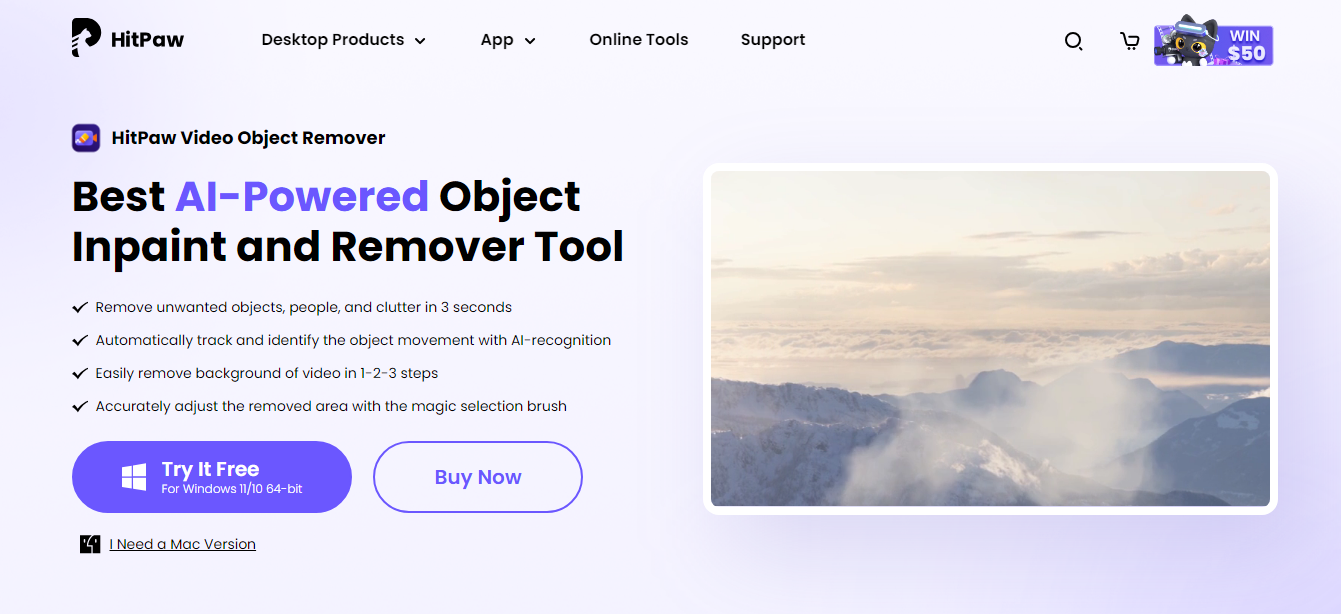Menghilangkan objek di dalam sebuah video bukanlah pekerjaan yang mustahil, apalagi dengan teknologi kecerdasan buatan. Teknologi ini, yang umumnya disebut teknologi AI, memungkinkan pekerjaan-pekerjaan rumit untuk diselesaikan dalam waktu yang lebih singkat. Kemampuannya yang hebat itulah yang dimanfaatkan sebaik mungkin oleh HitPaw Video Object Remover.
Berkat pemanfaatan teknologi AI tersebut, HitPaw Video Object Remover mampu menghapus objek di dalam video dengan cara yang sama sekali tidak membutuhkan keahlian apa pun di bidang multimedia.
Hanya dengan sedikit menggerakkan mouse dan mengklik tombolnya beberapa kali, objek yang tidak diinginkan bisa disingkirkan dengan cepat.
Apa Itu HitPaw Video Object Remover?
HitPaw Video Object Remover merupakan software multimedia yang mendukung sistem operasi Windows dan Mac. Salah satu fungsi utamanya sudah disebutkan secara gamblang pada namanya, yaitu untuk menghapus objek yang ada di dalam video.
Objek yang dimaksud bisa apa saja seperti manusia, pohon, kabel, balon udara, hewan peliharaan, rumah, kursi, lampu meja, dan lain-lain.
Pokoknya, apa pun yang ingin anda lenyapkan di dalam video, HitPaw Video Object Remover bisa melakukannya, sekalipun objek yang menjadi target merupakan objek yang bergerak.
Teknologi AI jugalah yang memungkinkan software tersebut untuk melacak gerakan objek target sehingga objek tersebut dapat dihapus dengan sempurna. Pelacakan ini dilakukan secara otomatis tanpa campur tangan pengguna, jadi anda tinggal menunggu saja.
Penghapusan objek tidak akan membuat video jadi terlihat aneh. Jika misalnya anda menghapus sebuah balon udara yang bergerak di antara awan-awan di langit, video hasil pengeditan tetap akan terlihat normal seakan-akan balon udara itu tidak pernah ada di sana. Langit tidak akan tampak bolong, dan awan-awan pun tetap ditampilkan seperti biasa.
Penghapusan objek tidak akan meninggalkan jejak karena area yang semula ditempati objek tersebut akan ditambal dengan detail yang diambil dari sekeliling area objek.
Pada dasarnya pengeditan semacam ini termasuk sulit apabila dilakukan secara manual, tetapi HitPaw Video Object Remover mampu mengubahnya menjadi sebuah pekerjaan yang bisa diselesaikan hanya dalam beberapa langkah.
1. Mode Pengeditan Video
Ada dua mode yang digunakan oleh HitPaw Video Object Remover untuk mengedit video. Mode yang pertama digunakan untuk menghapus objek, sedangkan yang kedua digunakan untuk menghapus background.
Background yang dihapus bisa diganti dengan background yang transparan atau diganti dengan warna hijau. Anda dapat memilih di antara keduanya sesuai dengan keperluan.
Baik penghapusan objek maupun background sama mudahnya karena menggunakan teknologi AI yang sama. Selain teknologi tersebut, kemudahan pemakaian HitPaw Video Object Remover juga ditunjang dengan fitur-fitur lainnya.
Contohnya yaitu fitur seleksi yang memungkinkan anda untuk menandai objek yang menjadi target. Setelah objek diseleksi, anda bisa menyesuaikan lebih lanjut dengan menggunakan brush agar penyeleksian benar-benar akurat.
Ukuran brush pun bisa disesuaikan agar lebih mudah dipakai. Anda tinggal tarik tombol geser ke kanan atau ke kiri sampai ukurannya dirasa pas untuk menyeleksi objek.
Jika saat pengeditan video terjadi kesalahan, misalnya ada bagian objek lain yang turut terseleksi tanpa sengaja, anda bisa mengoreksinya dengan menggunakan fitur eraser untuk menghapus seleksi pada bagian tersebut.
Apabila anda ingin mengulang penyeleksian objek dari awal, anda bisa membatalkan seleksi yang sudah ada. Ada tiga cara untuk membatalkan seleksi. Yang pertama, dengan tombol Undo. Tombol ini efektif untuk membatalkan seleksi yang baru saja anda buat.
Yang kedua, apabila anda ingin membatalkan seleksi objek yang lain, anda juga bisa melakukannya dalam satu kali klik, yaitu dengan mengklik tanda X yang ada pada setiap frame seleksi.
Sedangkan cara yang ketiga, perlu diketahui bahwa setiap objek yang sudah anda seleksi akan ditampilkan di panel sebelah kanan di dalam HitPaw Video Object Remover. Melalui panel inilah pembatalan seleksi dapat dilakukan, yaitu dengan mengklik icon tong sampah yang ada pada setiap seleksi.
Sebagai bahan latihan, anda bisa menggunakan salah satu video yang sudah disediakan di dalam HitPaw Video Object Remover sebagai sampel. Setelah mendapat gambaran yang jelas mengenai cara kerjanya, anda bisa mulai mengedit video yang perlu diedit.
2. Hasil Pengeditan Video
Terlepas dari apa pun format video yang anda edit, kualitas video hasil editan tidak akan mengalami penurunan kualitas yang berarti. Untuk membuktikannya anda bisa membandingkan video asli dengan video editannya.
Setelah video diedit, anda bisa mengecek dulu hasilnya. Ada fitur preview yang akan menayangkan hasil pengeditan langsung di dalam HitPaw Video Object Remover. Karena player yang disediakan hanya ditujukan untuk preview, fitur-fiturnya hanya sebatas tombol-tombol untuk memutar video, menghentikan pemutaran video, dan untuk navigasi video.
Mengenai format video, HitPaw Video Object Remover mendukung sejumlah format seperti video MP4, WEBM, MOV, GIF, AVI, dan MKV. Sedangkan untuk durasi video, HitPaw Video Object Remover dapat memproses video yang berdurasi pendek dan panjang. Ukuran file video tidak dibatasi.
Saat video diproses, anda bisa melihat informasi dalam bentuk persentase yang menunjukkan sampai sejauh mana video tersebut sudah diproses. Jika anda berubah pikiran, pemrosesan dapat dibatalkan kapan saja dalam satu kali klik.
3. Kecepatan Pemrosesan Video
Semua pengguna pasti ingin videonya diproses secepat mungkin, tetapi kecepatan pemrosesan tidak bisa dipastikan. Kadang-kadang sangat cepat, sedangkan di lain waktu mungkin akan lebih lama daripada sebelumnya. Kecepatannya bervariasi antara satu video dengan video yang lainnya. Selain resolusi video, performa komputer sangat mempengaruhi kecepatan pemrosesan video.
4. Fitur Baru
Perkembangan teknologi sangat cepat dan industrinya pun sarat dengan persaingan yang ketat. Untuk selalu berada di depan, pada umumnya sebuah perusahaan harus konsisten dalam menjaga dan meningkatkan mutu setiap produknya, apalagi untuk perusahaan-perusahaan yang bersaing dalam industri teknologi.
Dalam upayanya untuk memberi kepuasan yang maksimal kepada para penggunanya, HitPaw selaku perusahaan pengembang HitPaw Video Object Remover terus meningkatkan kualitas software yang salah satunya ditempuh dengan cara menggelontorkan fitur-fitur baru dari waktu ke waktu.
Versi demi versi terus dirilis dan setiap versi baru membawa perubahan-perubahan yang lebih baik daripada sebelumnya. Selain fitur-fitur yang semakin menarik, performa software dalam memproses video juga semakin baik, dan teknologi AI yang menjadi andalan semakin canggih.
Cara Menggunakan HitPaw Video Object Remover
1. Pastikan anda sudah mendownload dan menginstall HitPaw Video Object Remover. Disini saya ingin menghapus suatu objek pada video, maka dari itu saya pilih AI Object Removal.
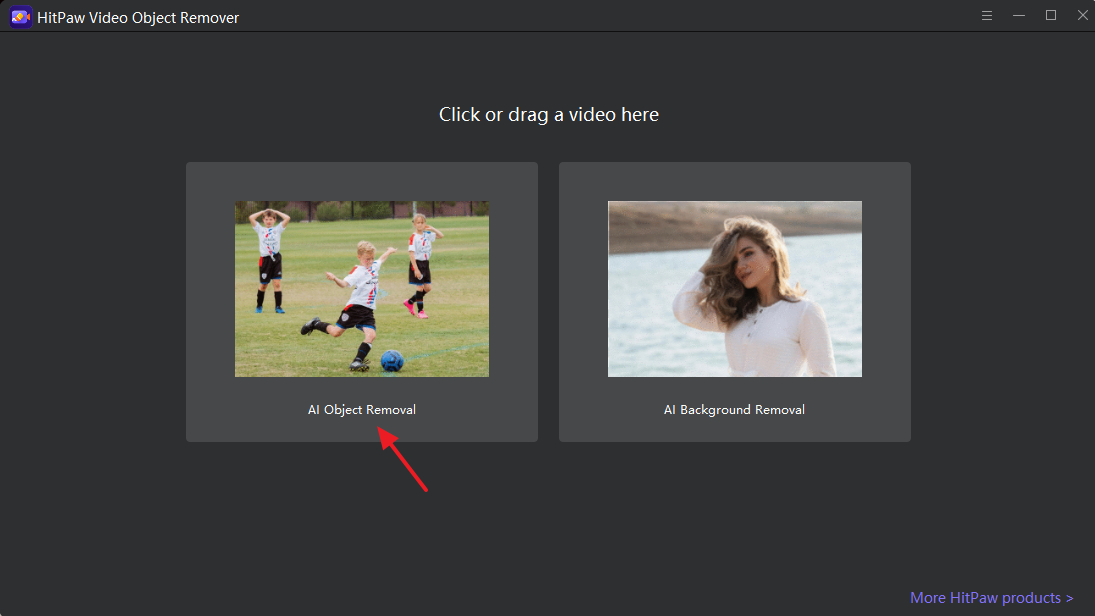
2. Pilih video yang ingin diedit kemudian klik Open.
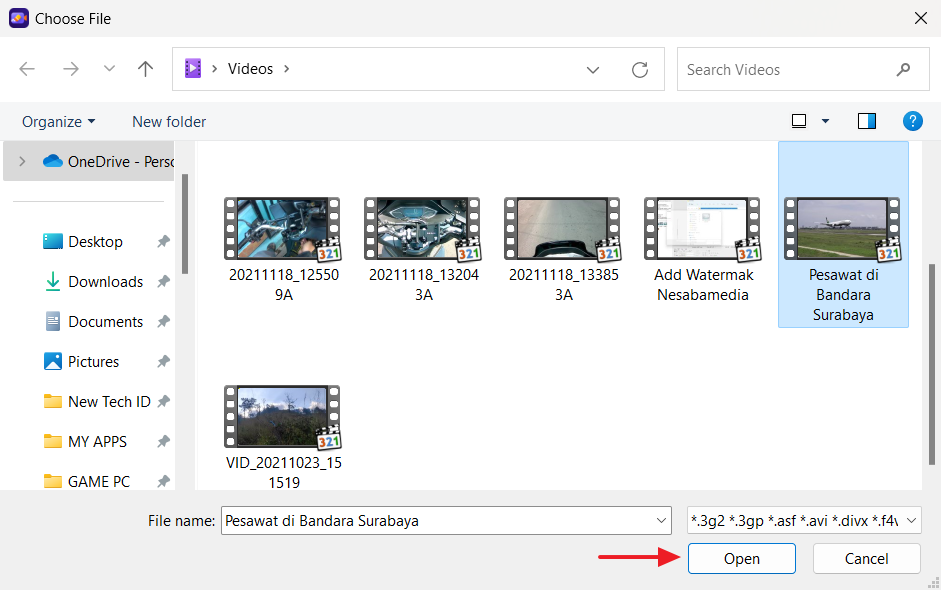
3. Select area objek yang ingin dihapus. Jika ingin menyesuaikan objek yang dihapus, klik adjust selection.
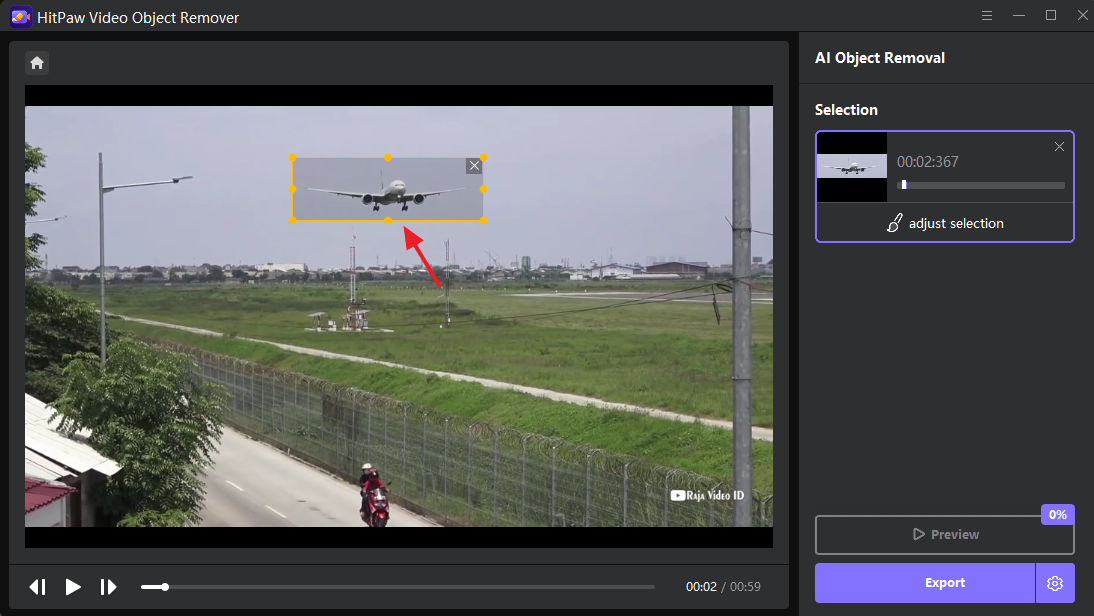
4. Disini kita bisa menyesuaikan (menambahkan atau mengurangi) area objek yang akan dihapus. Jika sudah sesuai yang kita inginkan, tinggal klik Finish.
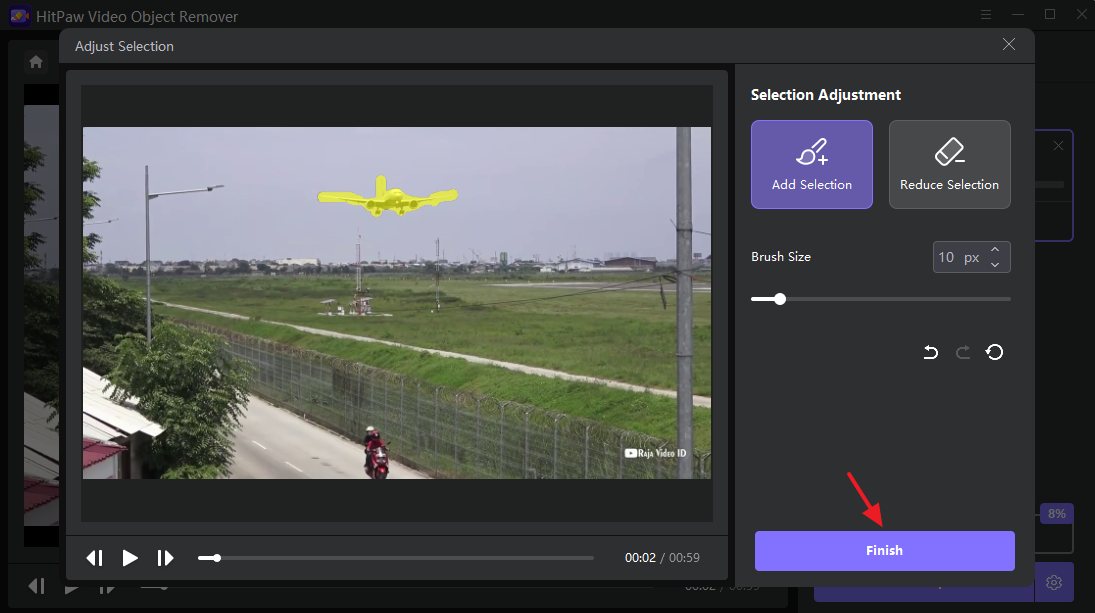
5. Untuk melihat hasil preview dari penghapusan objek yang sudah kita lakukan, klik Preview.
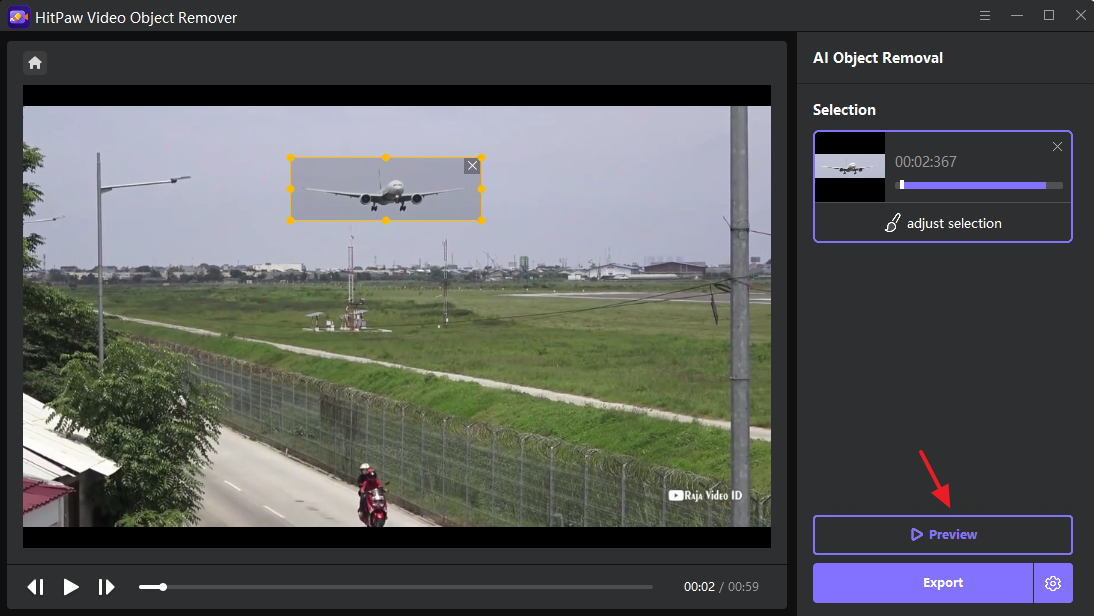
6. Disini terlihat objek pesawat yang ada di video berhasil dihilangkan.
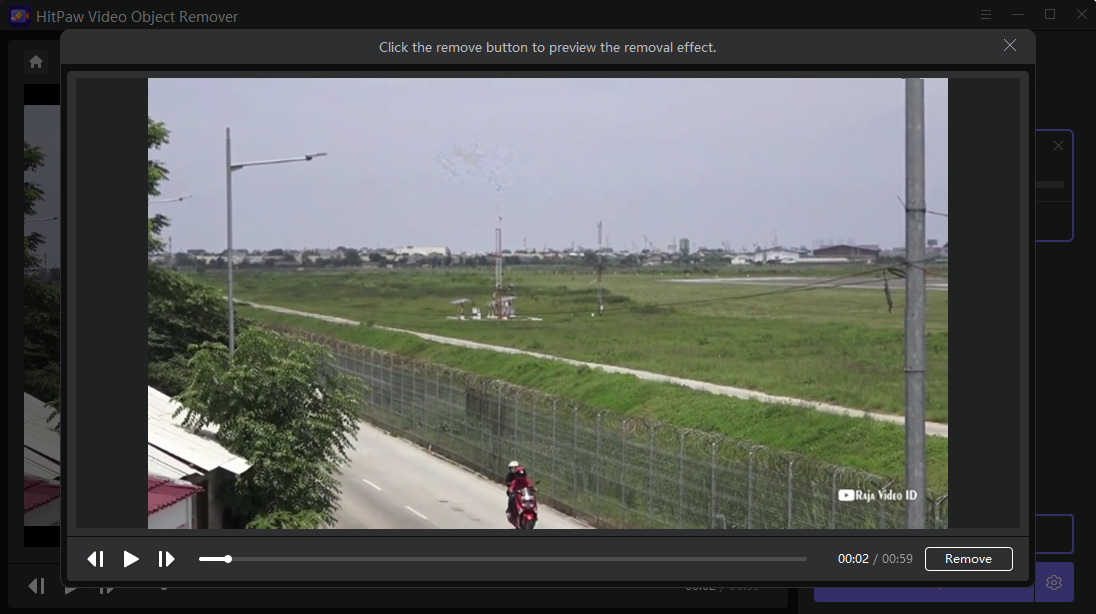
7. JIka sudah selesai, klik Export untuk menyimpan hasil videonya.
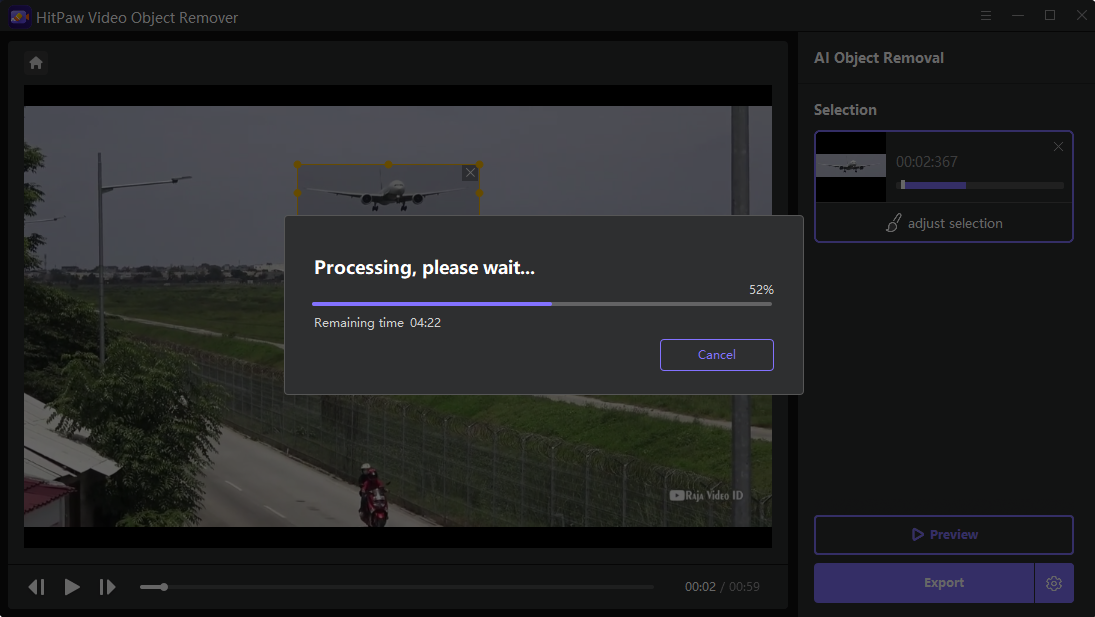
Kesimpulan
Di antara semua keunggulan HitPaw Video Object Remover, setidaknya ada dua yang paling mengesankan. Yang pertama adalah mode seleksi yang disediakan. Cara kerjanya sangat memudahkan penyeleksian sehingga objek apa pun bisa diseleksi dengan mudah. Kesalahan dalam menyeleksi pun dapat dikoreksi dalam sekejap mata.
Yang kedua adalah teknologi AI yang diusung HitPaw Video Object Remover. Teknologi ini memungkinkan semua orang, termasuk mereka yang awam untuk menghapus objek dan background dalam video hanya dengan sedikit usaha.
Editor: Muchammad Zakaria
Download berbagai jenis aplikasi terbaru, mulai dari aplikasi windows, android, driver dan sistem operasi secara gratis hanya di Nesabamedia.com: